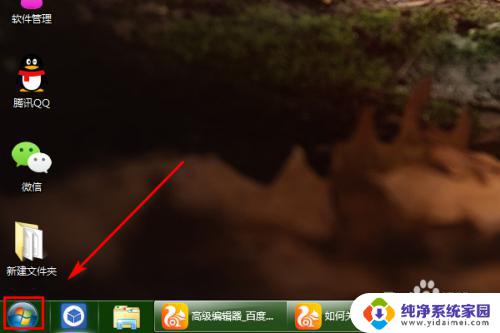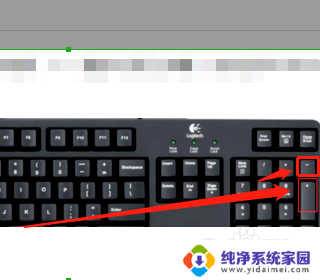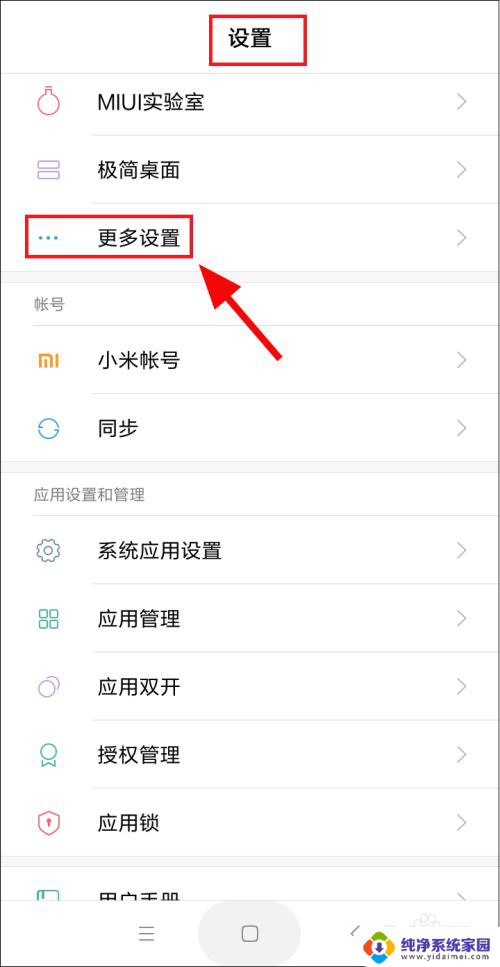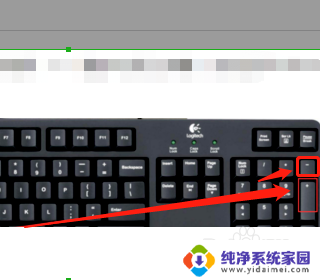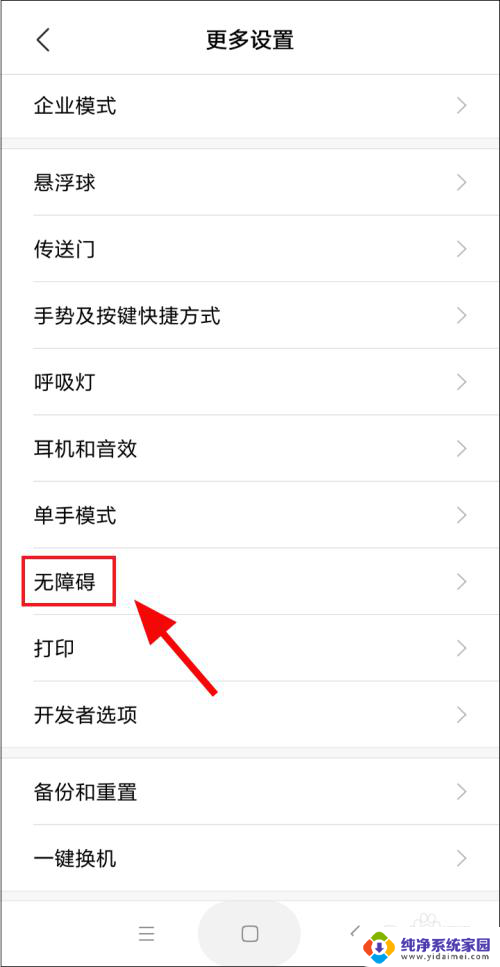电脑上的放大镜怎么取消 电脑放大镜功能如何关闭
更新时间:2023-12-03 13:37:47作者:jiang
电脑上的放大镜是一种方便的辅助工具,可以帮助用户在需要时放大屏幕上的文字和图像,有时候我们可能会意外地打开了放大镜功能,却不知道如何关闭它。在这篇文章中我们将探讨如何取消电脑上的放大镜功能,让我们的计算机恢复正常使用。无论是使用Windows系统还是Mac系统,我们都将为您提供简单明了的操作方法,帮助您解决这个问题。让我们一起来了解吧!
具体方法:
1.首先我们需要准备一台电脑,然后我们把电脑开机。找到电脑显示页面中左下角的“开始”按钮。
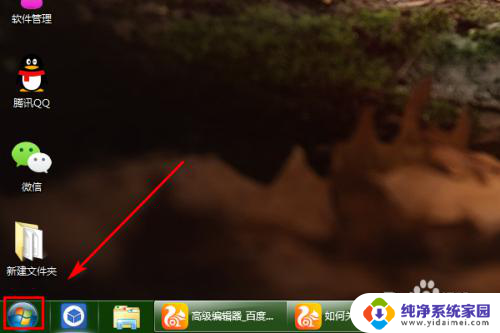
2.我们找到“开始”按键后,直接点开。然后在电脑所显示的页面里边找到“控制面板”,然后我们点击进去。
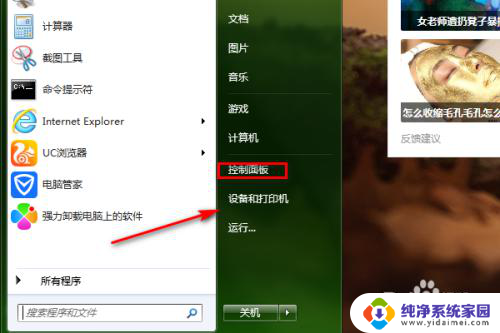
3.我们点进“控制面板”之后,在电脑屏幕显示的页面上找到“轻松访问中心”,然后点击进去。
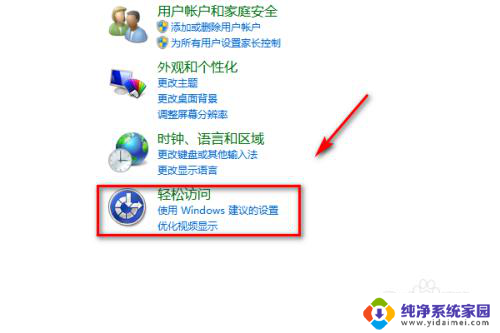
4.然后我们能看到“使计算机更易于查看”直接点击进去将“启动放大镜”的勾选取消,点击“确定”这样就可以了。
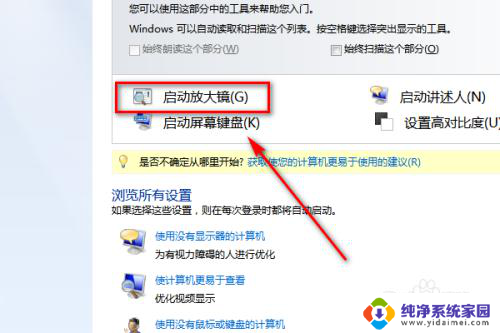
以上就是电脑上的放大镜如何取消的全部内容,如果有任何疑问,请按照小编的方法进行操作,希望这些方法能够帮助到大家。